WordPress 웹 사이트에서 반복 결제를 수락하는 방법은 무엇입니까?
게시 됨: 2021-07-13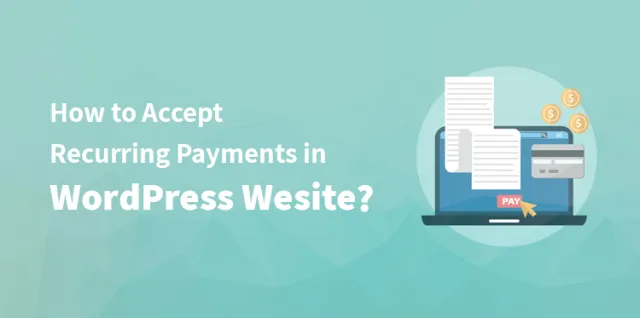
WordPress 웹사이트에서 반복 결제를 수락할 생각이십니까? 그런 다음 최고 품질의 게이트웨이를 선택하면 여러 면에서 도움이 될 것입니다. 반복 청구를 통해 고객은 지불을 위한 시간 간격 또는 사용자 정의 간격을 설정할 수 있습니다.
WordPress 사이트에서 수행하는 방법에 대해 생각하고 있다면 올바른 위치에 있습니다. 이 기사에서는 WordPress에서 반복 결제를 수락하는 데 사용할 수 있는 다양한 방법에 대해 설명합니다. 그러나 그 전에 몇 가지 질문을 스스로에게 던져야 합니다.
반복 청구의 장점:
다음은 반복 청구의 장점입니다. 한번 봅시다.
연체 또는 누락된 지불 감소: 잠재적 자금 손실을 처리하는 것 외에도 지불 추적과 관련된 관리 비용이 줄어듭니다. 그것은 비즈니스에 대한 이중 승리입니다.
관리 비용 절감: 인보이스 발행 비용 및 기타 관련 비용이 절감됩니다. 회계처리가 쉬워집니다. 모든 것을 디지털 방식으로 처리하는 기업에 특히 유용합니다.
더 이상 지불 대화가 필요하지 않습니다 . 반복 청구서를 설정하면 지불을 쫓는 대신 서비스 또는 제품과 관련하여 고객 또는 클라이언트와 긍정적인 대화형 세션을 갖는 데 집중할 수 있습니다.
고객에게 구독 변경 제안 제공: 구독 등록 프로세스를 더 쉽게 만듭니다. 대부분의 소프트웨어를 사용하면 페이지에 대한 프로모션을 제공할 수 있습니다. 신규 사용자에게 무료 평가판을 제공할 수 있습니다. 또는 기존 고객의 상황에 따라 더 나은 계획을 제공할 수 있습니다.
보안: 클라이언트 데이터가 안전하고 보안이 유지되는지 확인할 수 있습니다. 이것은 WordPress에서 반복 지불을 수락하는 안전한 지불 게이트웨이 때문입니다.
고객은 더 나은 경험을 얻을 수 있습니다. 반복 청구서를 올바르게 설정하고 사용하기 쉽고 이해하기 쉬운 인터페이스와 통합하면 고객에게 더 나은 인상을 줄 수 있습니다.
전환을 적극적으로 촉진할 수 있으며 대부분의 사람들이 좋은 경험을 공유하는 것을 좋아하기 때문에 유기적 프로모션 기회도 있습니다.
상당한 비용 절감: 종이, 우표 및 잉크와 같은 몇 가지 재료의 도움으로 고객에게 쉽게 송장을 보낼 수 있습니다. 따라서 우체국을 방문할 필요가 없습니다. 더 이상 모든 명세서를 처리하기 위해 직원에게 비용을 지불할 필요가 없습니다.
더 높은 유지율: 케이블 TV 채널 구독 및 체육관 멤버십과 마찬가지로 지불금이 대부분 눈에 띄지 않고 마음에 들지 않기 때문에 계속해서 더 높은 수익을 창출합니다. 사용자가 스스로 반복 청구서를 선택 해제하지 않는 한 계속해서 지불이 이루어집니다.
기업 이미지 개선: 반복 청구를 통해 기업의 탄소 발자국을 쉽게 줄일 수 있습니다. 이러한 환경적 절약은 고객에게 홍보될 수 있으므로 기업의 전반적인 이미지를 향상시킬 수 있습니다.
WordPress를 통해 어떻게 반복 결제를 설정할 수 있습니까?
글쎄, 반복 지불을 수락하도록 WordPress 사이트를 설정할 수있는 몇 가지 방법이 있습니다. 여기, 아래 섹션에서는 WordPress를 통해 반복 결제를 설정하는 6가지 방법에 대해 설명합니다.
방법 1: 반복 결제에 WP 간편 결제 사용
WordPress에서 Stripe Addon을 통한 반복 결제를 허용하려면 몇 가지 단계를 따라야 합니다. 아래는 단계별로 수행할 수 있는 방법입니다.
1단계: 먼저 Stripe 계정을 개설하십시오
WordPress에서 반복 결제를 수락하려면 결제 프로세서를 사용해야 합니다. Stripe로 시작하는 것이 좋습니다. 선택해야 하는 첫 번째 단계는 Stripe 계정을 개설하는 것입니다.
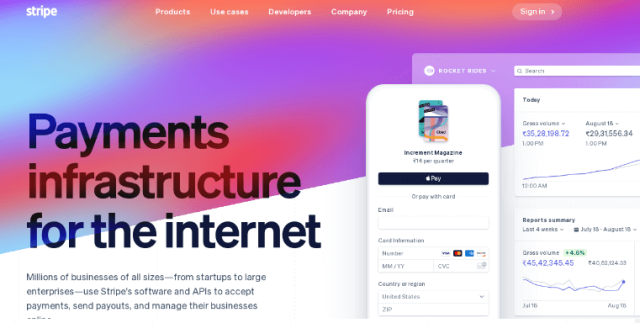
- Stripe 웹사이트에서 "계정 만들기" 버튼을 클릭하고 이름, 이메일 및 비밀번호를 입력하십시오.
- 대시보드에 도달한 후 왼쪽에 있는 "계정 활성화" 링크를 클릭합니다.
- 다음 단계에 따라 이메일 주소를 확인한 후 귀하의 비즈니스 유형에 대한 기본 정보를 Stripe에 제공하십시오.
- 왼쪽에 있는 링크를 탐색하여 해당되는 사항이 있는지 확인하십시오.
Stripe에는 비즈니스에 도움이 되는 많은 유용한 기능이 있습니다. Stripe이 은행 계좌를 확인하는 데 일주일이 걸립니다.
2단계: WP Simple Pay 다운로드
Stripe가 WordPress 사이트를 통해 작동하도록 하려면 WP Simple Pay를 활성화해야 합니다. 플러그인 구매를 선택한 후 귀하에게 전송된 구매 이메일에서 플러그인을 다운로드하십시오. 또는 WP Simple Pay 계정에서 다운로드할 수 있습니다.
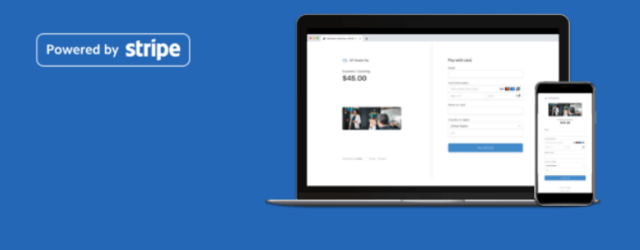
설치하려면 WordPress 백엔드로 이동하여 "플러그인" 아래의 "새로 추가"를 클릭하십시오.
"플러그인 업로드"를 클릭하여 완료합니다. "파일 선택"을 클릭하고 데스크탑에서 WP Simple Pay.zip 파일을 찾으십시오.
"지금 설치" 버튼을 클릭합니다. 그런 다음 업로드가 완료되면 "플러그인 활성화" 버튼을 누릅니다.
3단계: Stripe 및 WP Simple Pay 통합
반복 결제를 수락하기 전에 Stripe 계정과 WP Simple Pay를 연결해야 합니다. 방법은 다음과 같습니다.
1단계: WordPress 대시보드 왼쪽에서 WP 설정을 클릭합니다. 여기에 두 도구를 통합하려면 API 키를 입력해야 합니다.
Stripe 대시보드에 제공된 API 키 페이지에서 API 키를 쉽게 찾을 수 있습니다.
2단계: 그런 다음 Live Publishable 및 Live Secret Keys와 함께 Test Publishable Keys를 입력해야 합니다. 라이브로 이동하기 전에 양식을 테스트하기 위한 것입니다.
3단계: "일반" 및 "결제 확인" 탭을 방문하여 추가 설정을 검토합니다. 여기에서 필요한 사항을 변경할 수 있습니다.
4단계: Stripe에서 구독 계획을 만들어 WP Simple Pay에서 옵션을 쉽게 표시할 수 있습니다.
5단계: 새 양식 설정
계정 연결이 완료되면 반복 결제를 위한 양식을 만들어야 합니다. 단계별로 수행하는 방법은 다음과 같습니다.
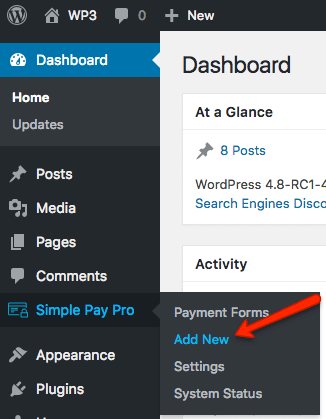
단계 i: WordPress 관리자에 로그인합니다. 간편 Pay Pro로 이동하여 "새로 추가"를 클릭합니다.
ii 단계: "새 지불 양식 추가" 페이지에서 여러 설정 그룹이 있는 세로 탭을 볼 수 있습니다. 페이지 내 양식 표시 탭에서 사용자 정의 필드를 반복 양식에 추가할 수 있습니다. 그의 자리에서 페이지 양식의 레이아웃과 필드를 사용자 정의할 수 있습니다.
iii 단계: Checkout Display 탭에서 Stripe 팝업과 관련된 기본 설정을 구성합니다.
iv 단계: "구독 옵션" 탭을 클릭합니다.
v 단계: 생성을 선택할 수 있는 두 가지 유형의 구독 계획이 있습니다.
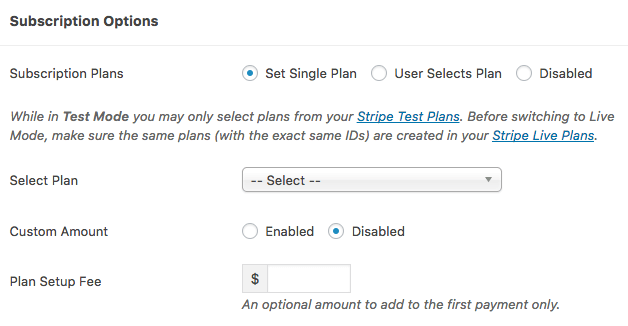
1. "단일 요금제 설정" 결제 양식.
2. "사용자가 요금제 선택" 지불 양식.
단일 계획 지불 설정 양식을 사용하면 고객이 다른 의견 없이 하나의 계획에 가입할 수 있습니다. "단일 계획 설정" 라디오 버튼을 선택하여 하나를 만듭니다.
vi 단계: "계획 선택" 드롭다운에서 얼마 전에 생성한 기존 Stripe 계획 중 하나를 선택합니다. 설치비를 청구할 수도 있습니다. 반복 사용자 정의 지불 양식을 활성화할 수도 있습니다. "사용자 지정 금액"을 활성화하기만 하면 됩니다. 고객에게 청구할 간격/빈도와 함께 최소 금액을 입력합니다.
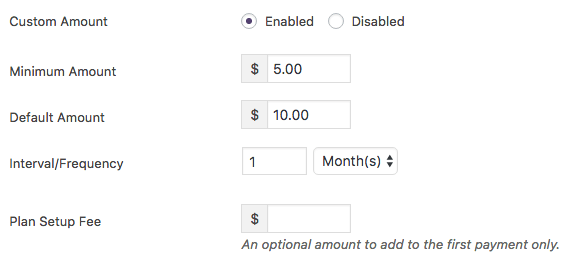
단계 vii: 사용자 선택 계획 지불 양식을 만들려면 고객이 여러 지불 옵션 중 하나에 등록할 수 있습니다. 하나의 작업 또는 "사용자 설정 계획" 라디오 버튼을 생성합니다. 방법은 다음과 같습니다.
- 이런 식으로 라디오 또는 드롭다운 사이에서 표시 스타일을 선택합니다. 옵션은 양식에서 사용자에게 표시됩니다.
- "계획 선택" 열에서 고객에게 제시할 계획을 추가하십시오. 사용자 지정 레이블을 추가할 수도 있습니다.
- 각 계획에 대해 청구할 의향이 있는 경우 설정 비용을 추가하십시오.
- 기본적으로 선택할 계획을 선택하십시오.
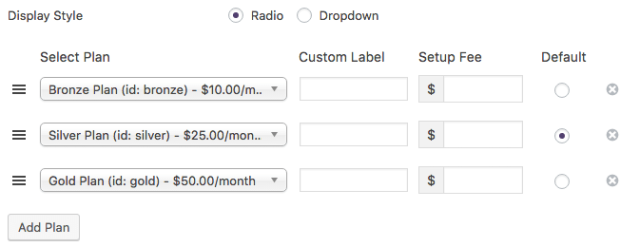
5단계: 페이지에 결제 양식 추가
양식 작성이 끝나면 페이지에 넣어야 합니다. 다음은 수행해야 하는 방법입니다.
1단계: 기존 WordPress 페이지/게시물로 이동하거나 새 페이지를 만들 수 있습니다.
2단계: 텍스트 편집기 위에 있는 '결제 수단 삽입' 버튼을 클릭합니다. 창을 불러오거나 WP Simple Pay 지불 양식 중 하나를 선택합니다.
3단계: 양식 선택을 마치면 텍스트 편집기에 단축 코드가 표시됩니다.
4단계: 양식을 표시하려는 위치로 해당 코드를 이동합니다. 페이지의 미리보기 또는 게시를 볼 수도 있습니다.
방법 2. MemberPress를 사용하여 WordPress에서 반복 결제 수락
회원 웹사이트를 만들고 구독자에 대한 반복 지불을 설정하려는 경우 MemberPress가 도움이 됩니다. 시장에서 최고의 WordPress 멤버십 플러그인 중 하나입니다.
플러그인을 통해 구독, 유료 콘텐츠, 온라인 코스 또는 디지털 다운로드를 판매할 수 있습니다. 멤버십 레벨 생성, 멤버십 레벨 기반 액세스 제한, 지불금 징수 등을 할 수 있습니다.
회원가입 사이트를 만들어야 합니다. 다음은 단계별로 수행하는 방법입니다. 시작하려면
1단계: 플러그인 활성화가 완료되면 MemberPress 설정으로 이동하여 설정을 구성해야 합니다.
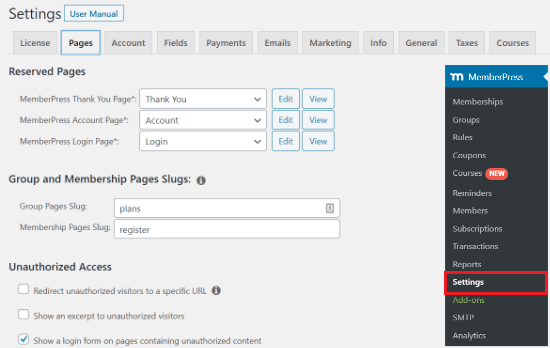
2단계: 결제 옵션을 설정합니다.
3단계: 결제 탭으로 이동하여 더하기 버튼을 클릭하여 새 결제 옵션을 추가합니다.
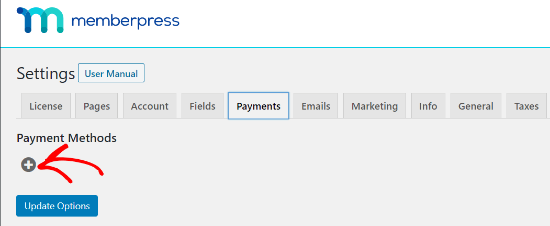
4단계: 드롭다운 메뉴에서 결제 게이트웨이로 Stripe를 선택합니다. 지불 옵션에 이름을 지정하십시오.
5단계: "Stripe로 연결" 버튼을 클릭합니다.
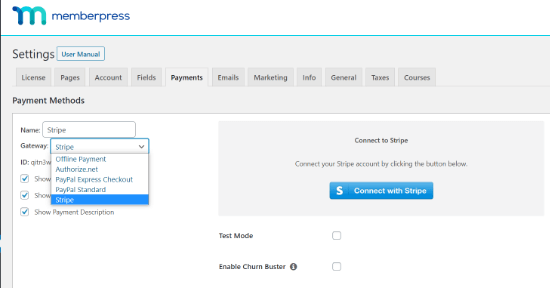
6단계: 다음 화면에서 MemberPress 계정에 로그인합니다. 사용자 이름과 비밀번호를 입력하고 "제출" 버튼을 누릅니다.
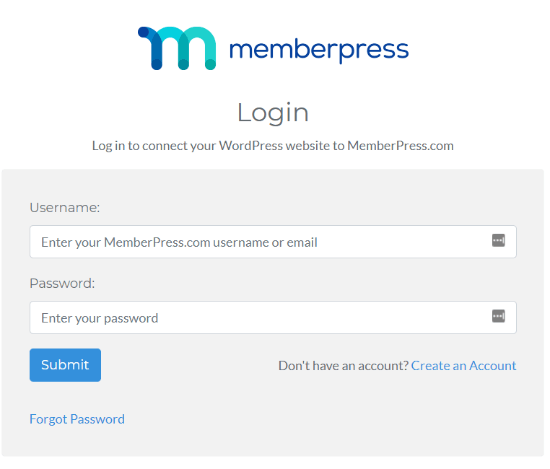
7단계: 로그인했으면 Stripe 계정에 로그인합니다. Stripe은 별도의 가맹점 계정 없이 온라인으로 신용 카드 결제를 쉽게 수락할 수 있는 결제 프로세서로 매우 유명합니다.
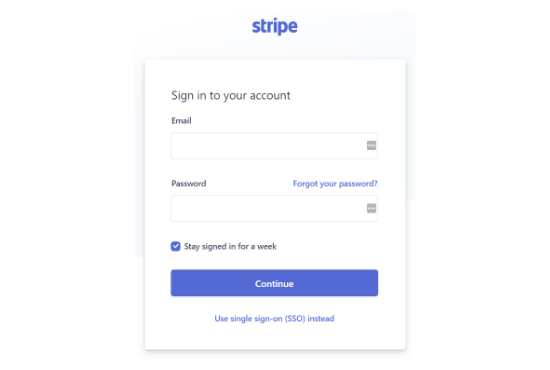
8단계: 로그인한 후 "내 Stripe 계정 연결" 버튼을 클릭하여 액세스를 허용합니다.
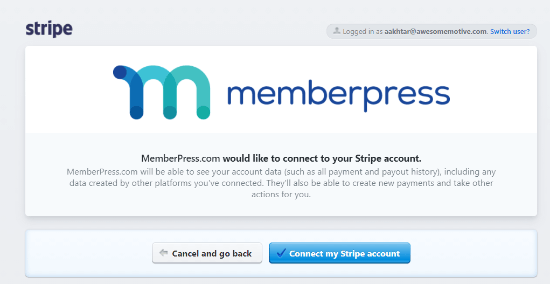
9단계: WordPress 관리 영역의 MemberPress 결제 페이지로 리디렉션됩니다. 이 페이지에서는 사이트가 Stripe 계정에 성공적으로 연결되었음을 보여줄 것입니다.
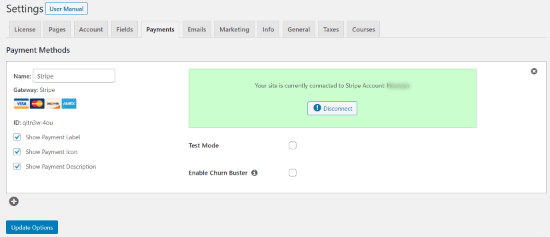
10단계: WordPress 관리 영역으로 이동하여 MemberPress > 멤버십으로 이동하고 "새로 추가" 버튼을 클릭합니다.
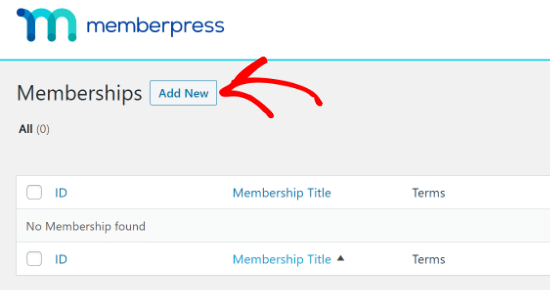
회원 약관을 살펴보십시오. 여기에 멤버십 구독에 대한 지불 세부 정보를 입력할 수 있습니다. 가격 아래에 값을 입력한 다음 청구 유형 아래에 있는 드롭다운 메뉴에서 "반복"을 선택합니다.
11단계: 반복 결제 간격을 설정합니다. 매월, 매년, 매주, 3개월마다, 6개월마다 옵션 중에서 선택하십시오. 또는 사용자 정의 간격을 설정할 수 있습니다.

평가판 기간 제공의 경우 평가판 옵션 앞의 확인란을 선택하여 설정을 구성할 수 있습니다. 지불 주기를 제한할 수도 있습니다.
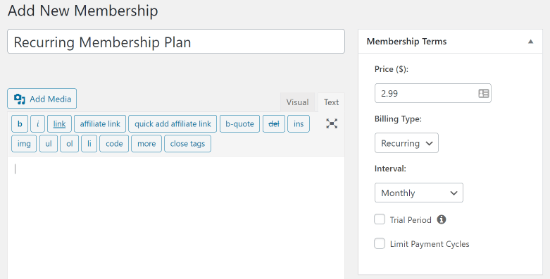
12단계: 아래로 스크롤하여 게시물 편집기 아래에 있는 메타 상자에 멤버십 옵션을 입력합니다. 등록 세부 정보를 선택하고 상자에서 가격 세부 정보를 변경하기 위한 권한 설정을 사용자 지정합니다.
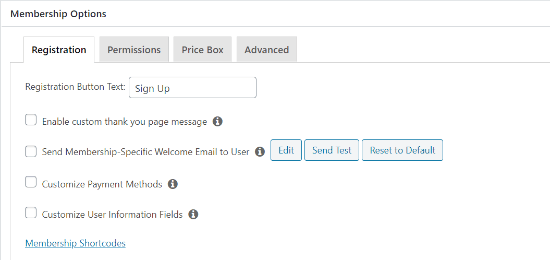
13단계: 설정과 함께 세부 정보를 입력한 후 "게시" 버튼을 클릭합니다. 더 많은 멤버십을 만들려면 이 과정을 반복하세요.
방법 3. 반복 결제에 지금 구매 플러스 사용 선택
WordPress 사이트에서 Buy Now Plus를 사용하여 반복 결제를 수락하는 방법을 사용할 수도 있습니다. SSL 인증서를 구매하고 설치할 필요 없이 안전하게 결제를 수락할 수 있는 무료 WordPress 플러그인입니다.

Stripe 계정과 함께 작동하며 웹사이트 어디에서나 표시할 결제 버튼을 만들 수 있습니다.
1단계: Buy Now Plus 웹사이트로 이동하여 "판매 시작" 버튼을 클릭합니다.
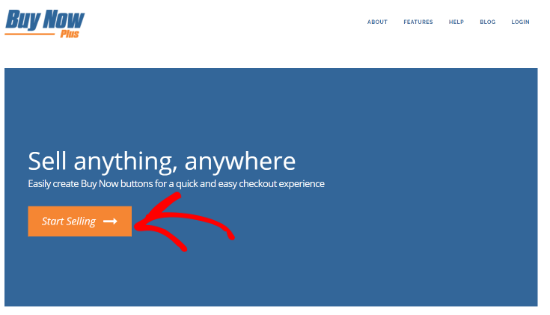
2단계: Buy Now Plus에서 Stripe 계정으로 연결하도록 요청합니다. 기존 계정으로 로그인하거나 새 계정을 만들기 위한 세부 정보를 입력할 수 있습니다.
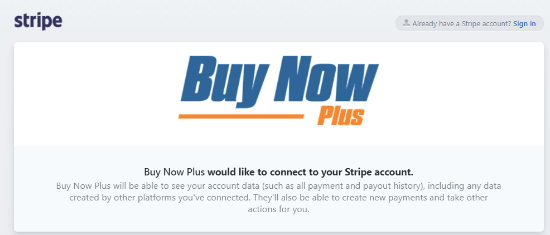
3단계: "새로 추가" 옵션을 클릭하여 새 지불 버튼을 만듭니다.
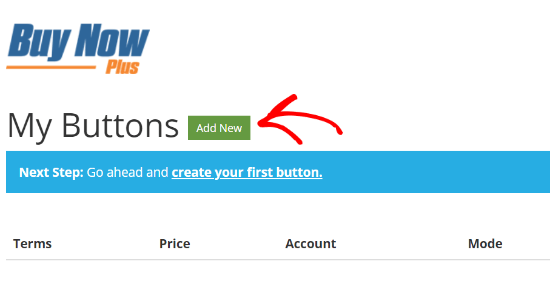
4단계: 용어 필드에 제품 이름을 입력합니다. 제품 설명, 가격을 추가하고 통화를 선택합니다. Buy Now Plus를 사용하면 테스트 모드를 사용할 수 있습니다. 결제 버튼 게시에 대한 체크 표시를 제거할 수 있습니다.
5단계: 드롭다운 메뉴에서 스트라이프 계정을 선택합니다.
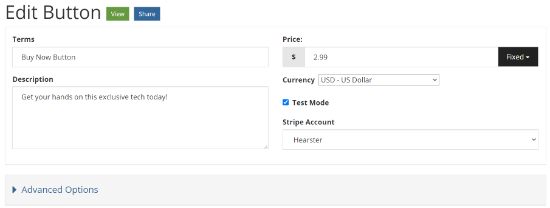
6단계: 추가 설정을 보려면 고급 옵션을 클릭합니다.
7단계: 결제 시 고객에게 필요한 정보를 지정합니다. WordPress에서 반복 결제를 수락하려면 이름, 청구서 수신 주소 및 배송 주소를 요청할 수 있습니다.
8단계: 표시할 버튼 텍스트를 입력합니다.
9단계: 반복 결제를 설정하려면 아래로 스크롤하여 반복 확인란을 선택합니다. 시간 간격을 선택하고 평가판 기간 일을 입력합니다.
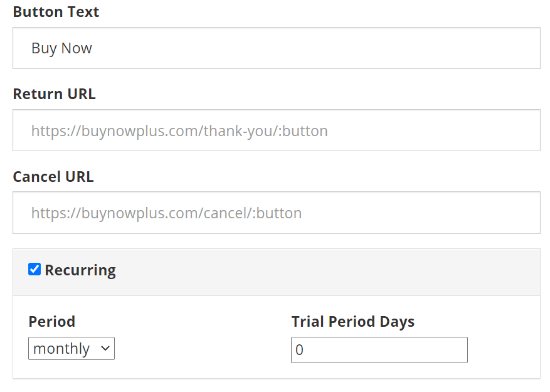
10단계: 완료되면 "만들기" 버튼을 클릭합니다.
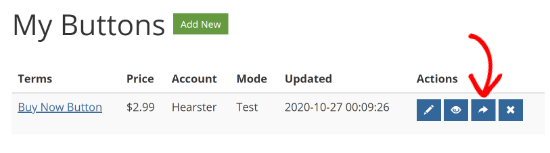
11단계: Buy Now Plus 대시보드로 리디렉션됩니다. 파란색 화살표 버튼을 클릭하면 새로 생성된 결제 버튼을 공유할 수 있습니다. 버튼을 공유할 수 있는 2가지 옵션이 표시된 팝업 창이 나타납니다.
첫 번째 옵션에서는 버튼의 링크를 복사하여 필요에 따라 공유할 수 있습니다. 다음 옵션의 경우 임베드 코드를 복사하여 웹사이트에 붙여넣을 수 있습니다.
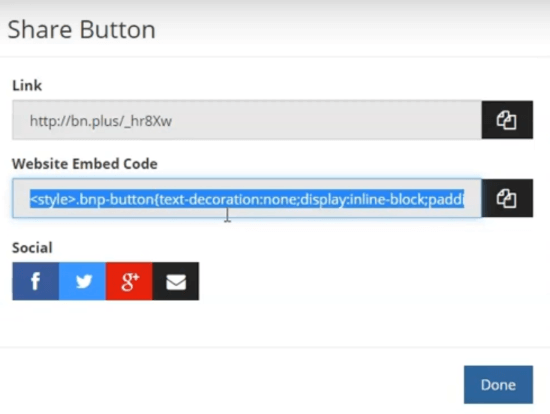
WordPress에서 지금 구매 플러스 버튼을 사용하려면 두 번째 대안을 사용하고 지금 구매 버튼을 표시하려는 위치에 코드를 삽입하십시오.
12단계: WordPress 관리 영역으로 이동하여 게시물> 새로 추가로 이동하고 "+" 아이콘을 클릭합니다.
13단계: HTML을 검색하고 사용자 정의 HTML 옵션을 선택합니다.
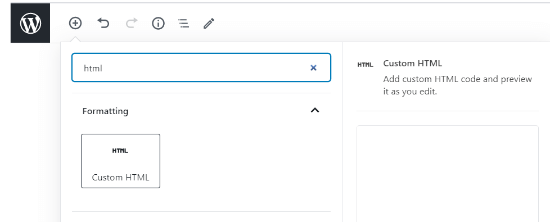
14단계: 이제 HTML 필드에 포함 코드를 붙여넣을 수 있습니다.
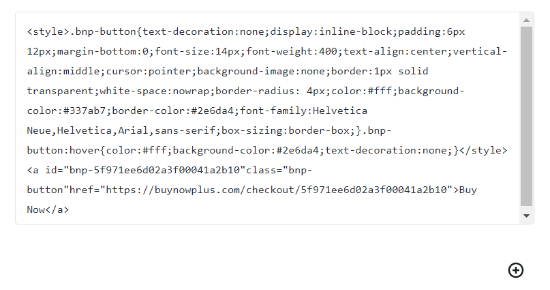
15단계: 필요한 설정이 완료되면 "게시" 버튼을 클릭합니다. 결제 버튼이 웹사이트에 표시됩니다.
방법 4. WooCommerce에서 반복 결제 수락
WooCommerce는 세계 최대의 전자 상거래 플랫폼 중 하나입니다. WordPress 웹 사이트가 있는 경우 WooCommerce 플러그인을 쉽게 설치하고 활성화할 수 있습니다. 다음은 WordPress에서 반복 결제를 수락하는 방법입니다.
1단계: Bluehost 웹사이트로 이동하여 "요금제 선택" 버튼을 클릭합니다.
2단계: 원하는 플랜을 선택합니다. 스타터 플랜 또는 플러스 플랜으로 이동할 수 있습니다. WooCommerce 스토어의 도메인 이름을 입력합니다.
3단계: Bluehost는 계정 정보, 패키지 정보를 요청하고 추가할 수 있는 추가 패키지를 제공할 것입니다.
원하는 경우 나중 단계에서 추가할 수 있으므로 지금은 선택적 추가 기능을 그대로 둘 수 있습니다.
결제 정보를 입력하고 서비스 약관에 동의한 후 하단의 '제출' 버튼을 클릭합니다.
4단계: Bluehost에 가입하면 웹 호스팅 제어판에 로그인하는 방법에 대한 세부 정보가 포함된 이메일을 받게 됩니다.
5단계: cPanel에 로그인하면 팝업 메시지가 표시됩니다. "사이트에 로그인" 버튼을 클릭합니다. WordPress 관리 영역으로 이동합니다.
6단계: 결제 게이트웨이를 갖도록 WooCommerce에서 반복 결제를 설정합니다. Stripe은 반복 결제를 위한 최고의 솔루션입니다.
7단계: WooCommerce Stripe 결제 게이트웨이의 무료 플러그인을 다운로드하여 설치합니다.
8단계: 플러그인을 활성화한 후 WooCommerce > 설정으로 이동하여 결제 탭을 클릭합니다.
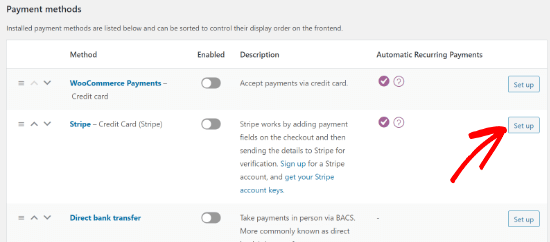
9단계: Stripe 신용 카드 옵션으로 이동하여 "설정" 버튼을 클릭합니다.
10단계: "스트라이프 활성화" 확인란을 클릭합니다. 지불 게이트웨이를 게시하려면 "테스트 모드 활성화" 상자를 선택 취소했는지 확인하십시오. '변경 사항 저장' 버튼을 클릭합니다.
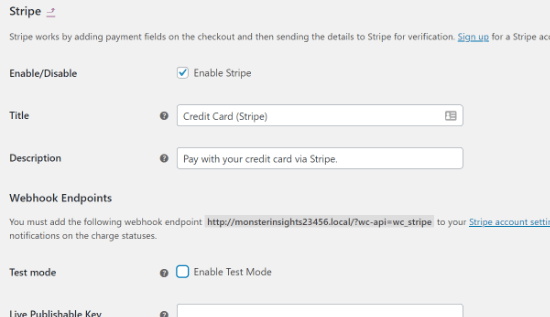
11단계: WooCommerce 구독 확장을 설치하고 활성화해야 합니다.
12단계: 확장 프로그램을 다운로드하고 활성화한 후 새 제품 또는 기존 제품에 반복 결제를 추가합니다.
13단계: 제품 > 새로 추가로 이동하고 제품 데이터 메타 상자로 이동합니다. 드롭다운 메뉴에서 "간단한 구독"을 선택합니다.
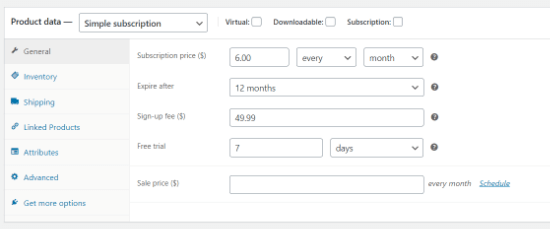
14단계: 일반 탭에서 구독 가격과 청구 간격을 입력합니다. 또한 가입비, 만료 기간 및 가격 옵션을 선택할 수 있습니다.
15단계: 필요한 설정이 완료되면 "게시" 버튼을 클릭합니다.
방법 5. WordPress PayPal – 간편한 반복 PayPal 결제
PayPal은 기본 반복 결제를 수락하는 간단한 방법을 추가하려는 경우 좋은 옵션입니다. 따라서 WordPress PayPal은 WordPress에서 반복 결제를 수락하는 또 다른 간단한 방법입니다. 방법은 다음과 같습니다.
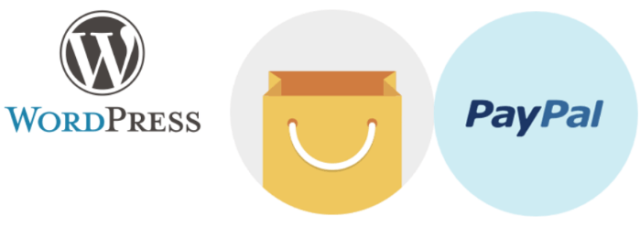
1단계: 플러그인 설정 장소에 이메일 주소와 통화를 추가합니다.
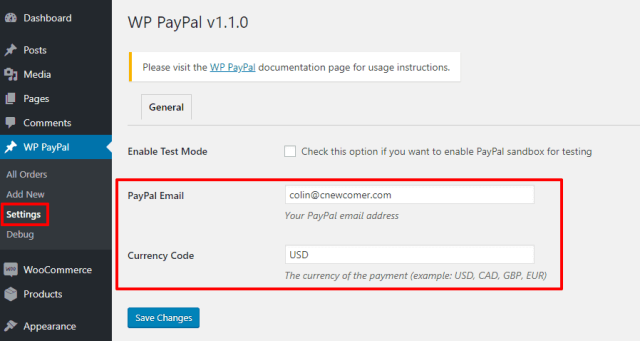
2단계: 단축 코드를 사용하여 구독 버튼을 만들어 WordPress에서 반복 결제 수락을 활성화합니다. 다음은 기본 구독 결제의 단축 코드가 어떻게 보이는지 보여주는 예입니다.
[wp_paypal 버튼 = "구독"이름 = "내 상품"금액 = "1.00"재발 = "1"기간 = "M"src = "1"]
3단계: 모든 단축 코드는 플러그인 페이지에 문서화되어 있습니다. 게시물 또는 페이지에 단축 코드를 추가합니다. 그리고 나서 구독 버튼이 나타날 것입니다.
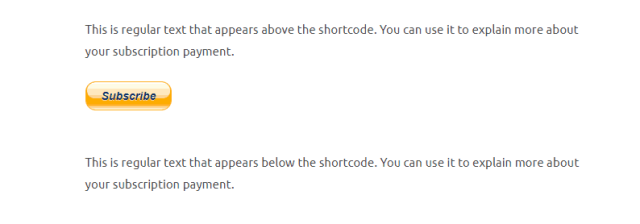
방법 6. 손쉬운 디지털 다운로드 – WordPress 추가 기능에 대한 반복 결제
지불 게이트웨이 또는 기능 측면에서 구독 지불을 더 잘 제어하려면 Easy Digital Downloads가 좋은 옵션입니다. 이 반복 지불 추가 기능을 사용하면 자동 반복 지불을 사용하여 디지털 제품을 만들 수 있습니다. 수행 방법은 다음과 같습니다.

1단계: PayPal, 2Checkout, Stripe, Auhorize.net을 포함하여 널리 사용되는 다양한 지불 게이트웨이 중에서 선택하십시오.
2단계: 다른 여러 Easy 디지털 다운로드와 통합하고 맞춤형 방식으로 더 많은 구독 제품을 만들기 위한 추가 기능.
3단계: 반복 결제를 생성하기 위해 다른 유형의 플러그인에 연결합니다. 여기에는 LMS 플러그인에서 가장 인기 있는 멤버십 플러그인이 포함됩니다.
최고의 WordPress 반복 결제 플러그인은 무엇입니까?
최고의 WordPress WordPress 반복 결제 플러그인은 수행하려는 비즈니스 요구 유형에 따라 다릅니다. 전체 장바구니 플러그인을 사용하여 가장 간단한 방법으로 WordPress에서 반복 결제를 수락하려는 경우 WPFroms가 좋은 옵션이 될 수 있습니다.
구독 기반 디지털 제품을 판매하려는 경우 MemberPress가 적절한 솔루션입니다. 반복 지불을 수락할 수 있으며 온라인 과정 부동산 중개인 솔루션 및 기타 여러 멤버십 기능이 함께 제공됩니다.
자주 묻는 질문:
1. 반복 결제 플러그인이 내 WordPress 사이트에 적합합니까?
어떤 종류의 반복 지불 플러그인이 귀하의 사이트에 적합한지 알기 위해서는 귀하가 다루고 있는 비즈니스 유형을 고려해야 합니다. 비즈니스 요구 사항을 충족하는 것을 선택하십시오.
2. WordPress용 반복 결제 플러그인이 무료로 제공되나요?
모든 플러그인이 무료로 제공되는 것은 아닙니다. 대부분은 기능에 액세스하기 위해 선택해야 하는 구독 계획과 함께 제공됩니다.
결론:
비즈니스에 적합한 종류의 반복 지불 플러그인을 선택하면 비즈니스에 더 많은 영향력과 이동성을 추가할 수 있습니다. 그것은 귀하의 사이트를 사용하여 지불을 선택하는 동안 사용자가 원활하게 시간을 보낼 수 있습니다.
이 콘텐츠가 귀하에게 유익한 정보가 되었기를 바라며 WordPress에서 반복 결제를 수락하는 데 도움이 되었으면 합니다.
